Gestionnaire de librairies de kits – LinPlug RMV Manuel d'utilisation
Page 116
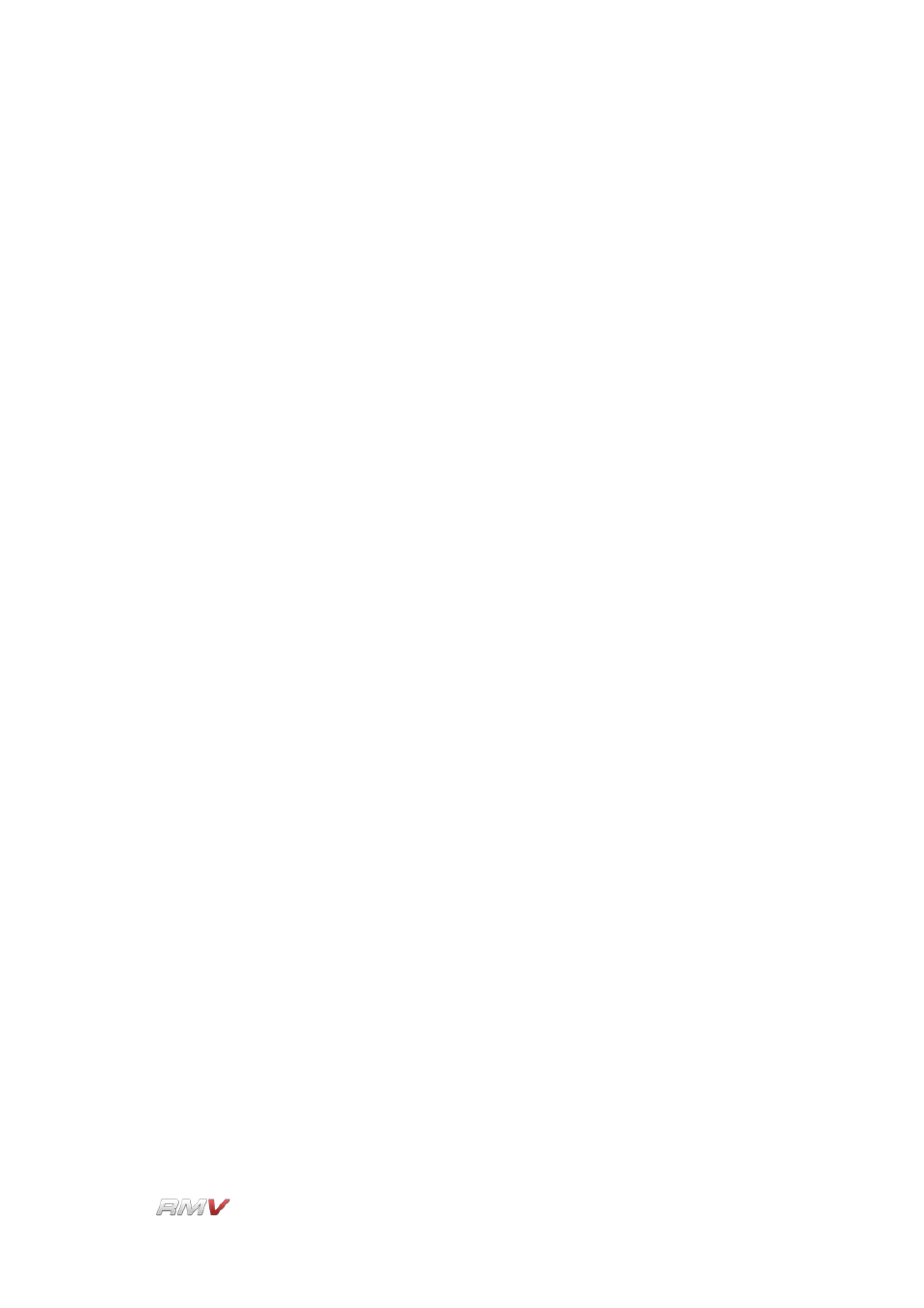
Kits et gestionnaire de Kits
Chargement:
Le bouton de chargement des Kits permet d’ouvrir un
dialogue de recherche d’un Kit de la librairie interne de RMV ainsi
que l’importation de Kits depuis d’autres emplacements. Le
gestionnaire de Kits et décrit plus en détail plus loin.
Flèche arrière:
Une fois qu’un Kit a été chargé on peut utiliser les flèches de
part et d’autre de l’icône de chargement pour se déplacer à l’intérieur
du répertoire courant. Cela réduit considérablement le temps d’accès
et de chargement des Kits. La Flèche gauche sélectionne le Kit
précédent dans le répertoire courant.
Flèche avant:
Une fois qu’un Kit a été chargé on peut utiliser les flèches de
part et d’autre de l’icône de chargement pour se déplacer à l’intérieur
du répertoire courant. Cela réduit considérablement le temps d’accès
et de chargement des Kits. La Flèche droite sélectionne le Kit suivant
dans le répertoire courant.
Afficheur:
L’afficheur de titres se trouve au dessus des boutons Flèches
avant et arrière et le bouton de chargement. L’afficheur indique le
nom du Kit courant.
Décharger le Kit:
A la droite de l’afficheur se trouve le bouton “décharger” (en
forme de “X”). Un clic sur ce bouton permet de décharger le kit
courant de la mémoire de RMV.
Gestionnaire de Librairies de Kits
RMV peut charger et sauvegarder différents formats de données. Un de ces formats et
celui des fichiers Kit. Un fichier Kit contient les réglages courants d’un Kit donné. Cliquer
sur le bouton “Chargement” fait s’ouvrir le Gestionnaire de Librairies de Kits qui permet de
faire des recherches de kits au sein de la bibliothèque interne de RMV ainsi que
l’importation de fichiers Kits depuis d’autres endroits.
Le Gestionnaire de Librairies de Kits de RMV est fait de quatre éléments, le tableau
d’Information, l’outil de Recherche, L’afficheur des résultats de recherche et l’afficheur
«Live».
.
LinPlug
Manuel Utilisateur
116